フレームレートという用語は、映画史上最も古い用語の1つです。 、そしてそれは最初のカメラが発明されたときと同じように今日も重要です。現在、アニメーション、ビデオゲーム、ライブオンラインストリーム、またはTV放送の品質もフレームレートに直接影響されるため、フレームレートはカメラや映写機と厳密には関係していません。
現代のカメラでは、自動カメラ設定を使用すると非常にスムーズな映像をキャプチャできますが、フレームレートの概念を理解すると、ビデオのフレームレートをいつ増減する必要があるかを正確に知ることができます。これには、カメラやその他のビデオキャプチャデバイスがフッテージを記録する方法を知っている必要があります。このガイドでは、ビデオキャプチャプロセスを管理する基本的な概念を紹介します。
フレームレートとは:フレームレートの短い歴史
フレームレートは、独立した静止画像が画面に表示される頻度です。 これは、1秒間に表示される静止画の数を選択できることを意味します。 1秒あたりのフレーム数を増やすと、ショット内の人物の動きが遅くなり、フレームレートを下げると、初期のチャーリーチャップリンの映画のように、ショット内のキャラクターの動きが速くなります。
実のところ、チャップリンが最初の無声映画を作った期間中、すべてのカメラがクランクされていました。つまり、カメラマンは録画を開始するためにハンドルを回さなければなりませんでした。永続的なフレームレートを手動で維持することは簡単ではありません。そのため、映画の初期のフレームレートは、 16〜24 fps で変化するため、はるかに遅くなりました。 。
人間の目は1秒あたり10または12枚の画像を見ることができます 16fpsはすでに動きとして認識されています。 ただし、フレームレートが低いビデオでは、動きがぎくしゃくしているように見えますが、キャラクターは不自然な速度で動きます。
1920年代後半、業界標準のフレームレートは24fpsに設定されました 、そして今日、ほぼ100年後、ほぼすべての映画がこのフレームレートで撮影されています。フレームレートが標準化された理由はサウンドでした。フレームレートはオーディオトラックとビデオトラックの同期に使用されていたためです。
1950年代にテレビが発明される前から、24 fpsを超えるフレームレートが一般的に使用されていました。これは、業界標準として30fpsを使用していました。 映画の初期には30fpsを超えるフレームレートを使用することが可能でしたが、その結果は現代のカメラやディスプレイが生成できる画質とはほど遠いものでした。
最も一般的に使用されるフレームレート
デジタル一眼レフカメラと映画用カメラの大部分は、3つの異なるフレームレートしか提供していません 、標準の 24fps、30fps テレビ番組のスタイルでビデオを制作したい人のために、そして 60fps スポーツや、動きの速いその他すべてのシーンに。
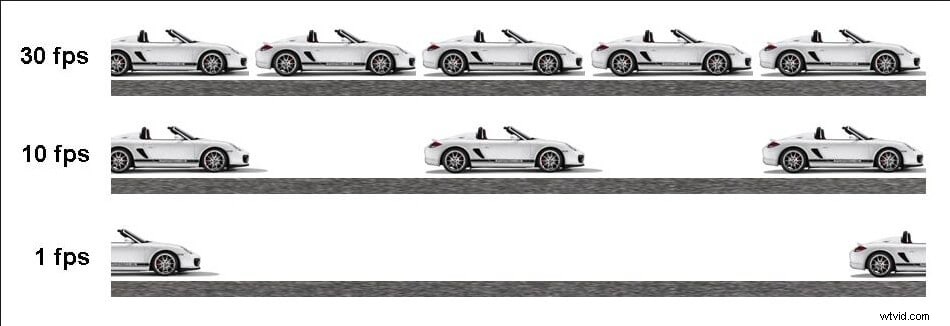
インターネットからの画像
1〜16 FPS- ビデオのフレームレートが10fps未満の場合、視聴者は連続した動きをほとんど見ることができません。無声時代の映画のスタイルを再現しようとしても、ビデオに動きの錯覚がないため、16fps未満のフレームレートを使用する可能性はほとんどありません。 16 fpsでは、無声映画と同様の効果を得ることができます キャラクターは通常よりも速く動くので。ただし、このフレームレートでキャプチャされたフッテージは途切れ途切れに見えることがよくあります 、そのため、現代の映画やビデオの制作ではめったに使用されません。
24 FPS- より高いフレームレートを必要とするプロジェクトに取り組んでいない限り、これまでに記録した映像の大部分は24fpsでキャプチャされた可能性があります。 。このフレームレートで撮影することを選択した場合、ビデオは映画のように見えます 、ただし、60 fpsでキャプチャした場合、フッテージは見た目ほど滑らかに見えない場合があります。 ゲーマーは、画面キャプチャセッションでこのフレームレートを使用することもできます。 ただし、一部の要求の厳しいビデオゲームのスクリーンキャストでは、ビデオが完全にスムーズに表示されるように、より大きなフレームレートが必要になる場合があります。
25 FPS- フレームレート25Pは、米国ではあまり一般的ではありません。その理由は、米国で使用されているカメラやカムコーダーなどのほとんどの電子機器は、30または60の倍数を提供します。ビデオは簡単に25Pに変換できます。このエッジレートは、50iのPAL TV標準(または毎秒50のもつれたフィールド)から導き出されます。映画やテレビの組織は、50 Hzのロケールでこのレートを利用して、TVフィールドおよびエッジレートと直接類似しています。
30FPS-テレビの生放送と多くのテレビ番組が30fpsで録画されます それらの品質を高めるために。テレビで放送されるスポーツの生中継はリアルに見える必要があります。そのため、ランニングやジャンプがリアルタイムで行われているように見えるように、より高いフレームレートが使用されます。
60 FPS- 4Kビデオ解像度が発明されるまで 、このフレームレートを使用した撮影監督はごく少数でした。ただし、4Kビデオは、フッテージに非常に詳細でリアルな外観を与えるため、フレームレートが高いというメリットがあります。ゲームビデオを60fpsでキャプチャすると、途切れが少なくなり、画面上の動きを正確に描写するビデオを作成できます。
120 FPS- スローモーションを作成したい場合 ビデオ 次に、このフレームレートを使用する必要があります。 ゲーマーは多くの場合、120fpsで動画をキャプチャします カーレースや格闘ゲームなど、動きの速いビデオゲームをプレイする場合。
120FPS以上-120fpsを超えるフレームレートでビデオを録画するには、高速度カメラが必要です。 250 fpsの高いフレームレートでビデオをキャプチャすることは可能ですが、アニメーションアーティスト、ビデオグラファー、またはゲーマーは、ビデオが自然に見えるようにこのような高いフレームレートが必要な状況になる可能性はほとんどありません。
動画でフレームレートが重要な理由
フレームレートは視聴体験に影響を与えるため、ニーズに基づいて適切なフレームレートを選択することが重要です。ほとんどの場合、映画のフレームレートは24FPSです。これは、24FPSが世界の見方に似ているためです。ただし、ビデオの詳細を表示したい場合は、多くの詳細が表示されるスポーツビデオなど、より高いフレームレートを選択する必要があります。フレームレートを低くすると、一部の詳細が失われ、アニメーションGIFを作成するときに広く役立ちます。
次のビデオのフレームレートの選択
非標準のフレームレートを使用する実際的な理由は2つだけです 。最初のものは純粋に文体的であり、ビデオで作成しようとしている視覚スタイルのタイプによって異なります。 テレビ番組に似たビデオを作成する場合は、フレームレートを24fpsから30fsに上げると、目的の外観を実現できます。
高フレームレートを使用する2つ目の理由は、シュート内の動きをよりスムーズにキャプチャするためです。 30または60fpsでは、動画の再生が途切れることはありません ショット内のオブジェクトが信じられないほどの速度で移動するF1レースなどのイベントを記録している場合でも。
ライブビデオストリームのフレームレートを選択するプロセスは、カメラで録画するビデオのフレームレートを選択するプロセスとは少し異なります。コンピューターからオンラインでビデオを共有する場合、ビデオは大型モニターに表示されないため、ビデオの品質にそれほど集中する必要はありません。ただし、動画の動きを完全にスムーズにしたい場合は、フレームレートを30または60fpsに上げることを検討してください。 一部のプロセッサは15fps以下しか表示できないため、結果を表示するには十分ではないため、コンピュータが高いフレームレートを表示できることを確認することが重要です。
フレームレートを高くすると、動画のサイズが大きくなることに注意してください。 カメラは1秒間に24枚の画像ではなく、1秒間に30枚、60枚以上の画像をキャプチャするためです。大きなビデオファイルを操作するには、10GBを超えるビデオをアップロードするので、多くのストレージスペースと忍耐力が必要です。 インターネットへのアクセスには時間がかかる場合があります。
Filmoraでビデオフレームレートを設定するにはどうすればよいですか?
WondershareFilmoraのビデオ出力でフレームレートを変更するのは簡単です。出力ウィンドウで、設定をクリックします ボタンをクリックして、設定インターフェイスに入ります。ここでは、フレームレート、ビットレート、およびビデオ解像度とオーディオ設定を変更できます。 フレームレートに移動します オプションを選択し、ドロップボックスメニューから1つのターゲットFPS値を選択します。次に、[ OK]をクリックします フレームレート設定を保存します。このようにして、元のフレームレートを変更して別のフレームレートに変換できます。
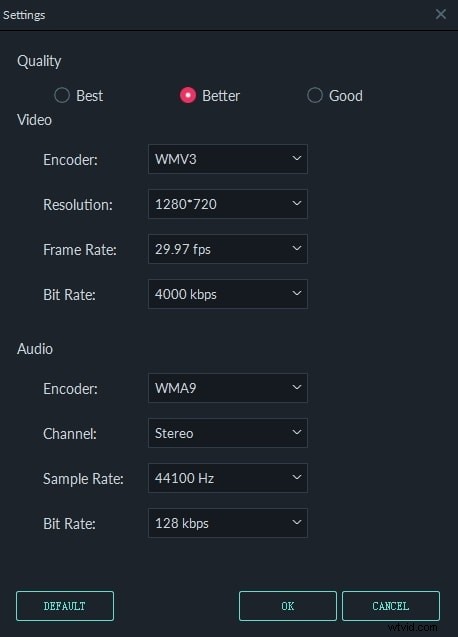
その後、ビデオをコンピューターに保存するか、YouTubeやVimeoにアップロードすることもできます。
注:より高いフレームレートを選択すると、ビデオファイルのサイズが大きくなり、エクスポート時間も長くなります。
結論
カメラが1秒間にキャプチャできる静止画の数、または映写機、テレビ、コンピューターモニターなどのビデオ再生デバイスが表示できる静止画の数は、動画の表示方法に影響します。静止画の数が増えると、カメラがより多くの情報を取得できるため、画像がよりリアルになります。フッテージのスタイルも変わるため、標準の24 fpsフレームレートを使用すると、古典的な映画のような外観を得ることができ、フレームレートを高くすると、テレビでよく見られるスタイルが作成されます。
SWFドキュメントとそれを再生するPCの実行に影響を与える可能性があるという理由でアクティビティを操作する場合は、フレームレートを考慮する必要があります。フレームレートの設定が高すぎると、特に多くの利点を利用したり、ActionScriptを利用してフィルムを作成したりする場合に、プロセッサの問題が発生する可能性があります。一方、フレームレートの設定は、動きの再生のしやすさに影響するという事実を考慮して、同様に考慮する必要があります。
フレームレートのタイプごとに独自の長所と短所があるため、使用する必要のあるビデオ/フィルムの要件によって異なります。前述のように、フレームレートが高いほど、明瞭さが増します。 3Dムービーを撮影している場合は、フレームレートを高くすることができますが、フレームレートを低くしても、リアルでクリアなシネのような効果が得られます。フレームレートは、フィルム/ビデオの明瞭さと一貫性を高めるために広く使用されています。 3Dフィルムでは高いレートが使用されますが、実際の効果が必要なビデオでは低いレートが使用されます。
フレームレートの変換と変更に加えて、ビデオ形式をMP4、WMV、AVI、MOV、F4V、TS、GIF、WEBMなどの別の形式に変換したり、4K解像度を1080P、720Pなどに変更したりすることもできます。 Wondershare Filmoraは、常に動画に力を与えます。 Filmoraのその他の機能については、以下の動画をご覧ください。
